|
Questa procedura andrà eseguita prima della configurazione della stampante all'interno dell' SPM.
Andiamo su Risorse del computer, apriamo la cartella Sabre Devices e facciamo doppio click sull'icona "Add Sabre Device".
Ci apparirà la seguente finestra, cliccare su Avanti.

In questa finestra selezionare "ATB2 Printer" e cliccare su Avanti.
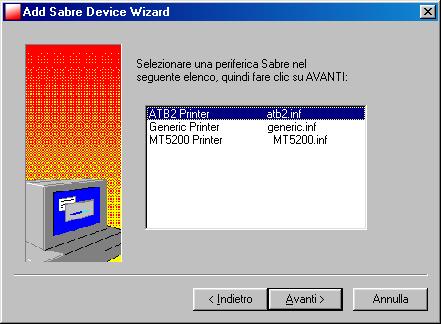
Come nome periferica mettere "ATB2 Printer".
Cliccare su Fine.
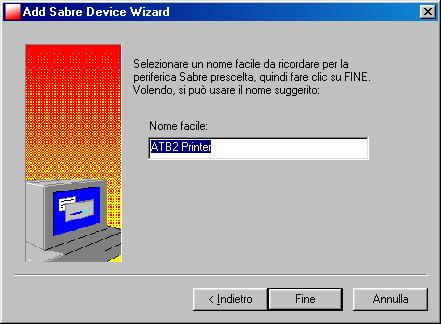
A questo punto, ritornare su Risorse del computer, andare sulla cartella Sabre Devices fare tasto destro sull' icona "ATB2 Printer" e cliccare su Proprietà.
Nella finestra che ci appare andare su "Dettagli", selezionare la porta a cui è collegata la stampante e cliccare sul bottone "Impostazioni porta...".
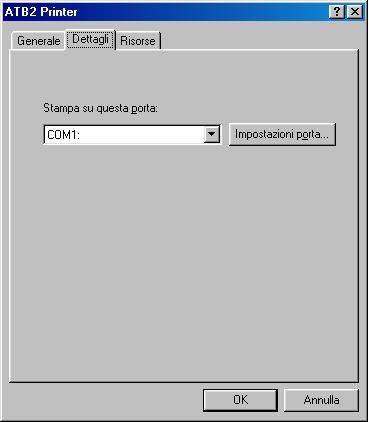
Inserire le seguenti impostazioni:
Nella casella "Velocità di" selezionare "9600", nella casella "Bit di dati" selezionare "8",
nella casella "Parità" selezionare la voce "Nessuna", nella casella "Bit di stop" lasciare "1"
nella casella "Controllo di flusso" selezionare la voce "Nessuno".
Cliccare su Ok sia sulla finestra "Impostazioni porta..." sia sulla finestra "ATB2 Printer".
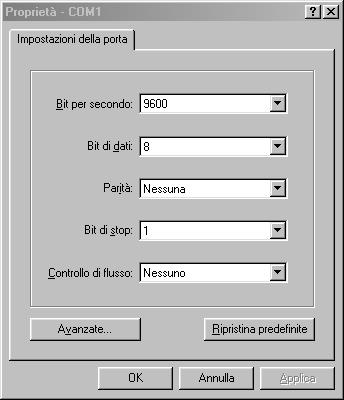
Adesso ritorniamo sull' SPM, riprendendo la normale procedura:
Digitare ATB2557 nel campo "Nome" e selezionare la voce "Stampante (ATB2/SDM)" nel campo "Tipo".
Togliere la selezione alla voce "Inserire un salto riga dopo un ritorno carrello".
Cliccare su Avanti.
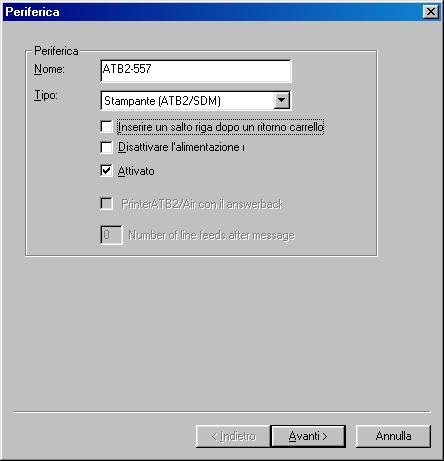
Nel campo "Alias della" comparirà il nome della stampante (ATB2 Printer) che abbiamo aggiunto precedentemente nella cartella Sabre Devices in Risorse del computer.
Cliccare su Avanti.
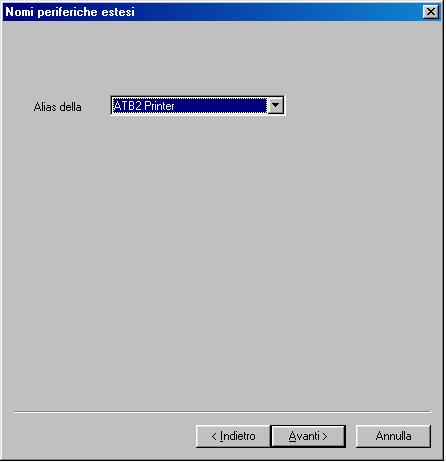
Selezionare OSG e cliccare sul tasto Configure Connection per aprire il pannello di configurazione.
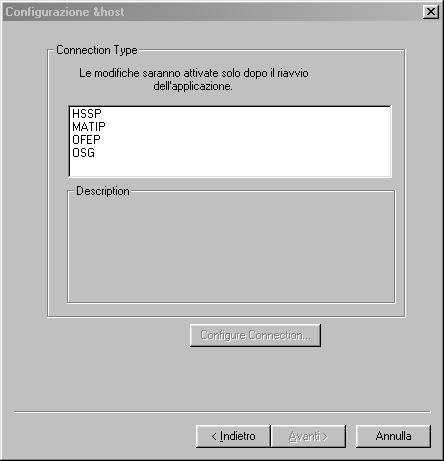
Inserire il codice LNIATA ed il numero di Gateway IP Address forniti da FESPIT.
Cliccare su Ok.
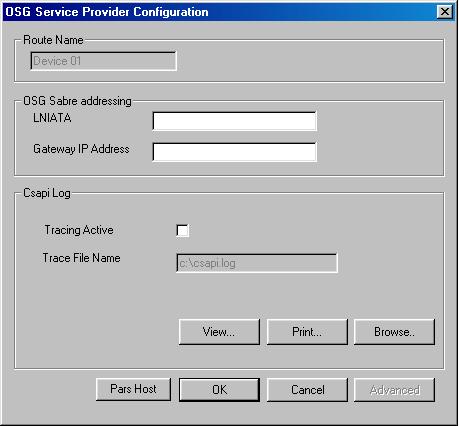
Dato OK, si ritorna alla schermata precedente, quinidi cliccare sul bottone Avanti.
Cliccare sul tasto Fine.
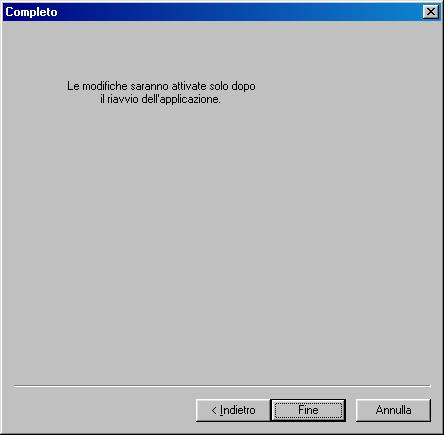
Per rendere effettive le modifiche bisognerà chiudere e riaprire l'SPM. Se il sistema operativo
è un Windows 98, cliccare sul bottone Chiudi e chiudere il Sabre Printing Module da Periferica -> Esci, quindi riaprirlo.
Se il S.O. è invece un Windows 2000 o XP, l'SPM sarà installato come servizio, quindi per chiuderlo dovremo andare in
Start -> Esegui e dare il comando: " "net stop "Sabre Printing Module" ",
per riaprirlo:" net start "Sabre printing Module" ".
|

